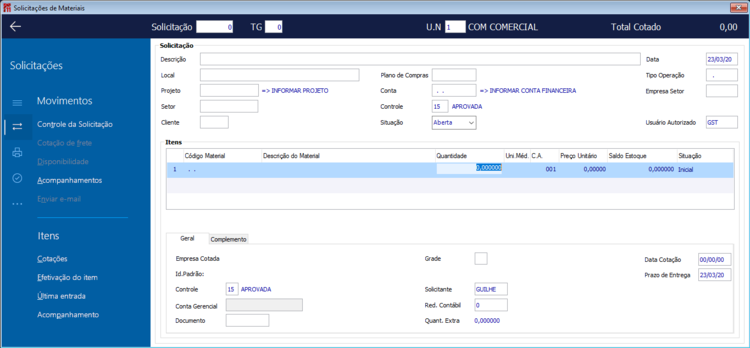CO Solicitações de Compras
Suprimentos > Compras > Movimentos > Solicitações de Materiais
Solicitações de Materiais
Utilizado para solicitações externas que passarão a ser ordens de compra. Neste caso o sistema buscará o Tipo de Faturamento, baseado em informações de entrada. Ao confirmar a solicitação será gerada uma ordem geral.
Na rotina de Solicitações/Requisição de Materiais, quando o usuário tem o direito FAIXSOLUSU - FAIXA SOLICITACOES USUARIO, ao entrar em modo pesquisa a navegação mostrará apenas as solicitações do usuário logado. Ao entrar em criar o campo usuário autorizado estará desabilitado e preenchido com o código de 3 caracteres do usuário e não permitirá modificação. Ao entrar em modo modificar obedece ao filtro da pesquisa exibindo apenas os que pertencem ao usuário autorizado. Nas telas de efetivação, 'Pesquisa de Solicitações' e 'Alteração do controle da solicitação em lote' também foram aplicadas o novo direito.
Campos
Solicitação: Número da Solicitação gerado pelo sistema.
Unidade de Negócio: Informe o código da Unidade de Negócio para a qual será gerada a solicitação de ordem de compra.
Tipo de Operação: Informe o Tipo de Operação desta solicitação. Esta informação será repassada para a Ordem de Compra no momento da efetivação da baixa da solicitação. O campo ‘Rateio Gerencial’, disponível na tela, estará ativo para modificações de acordo com o tipo de configuração do tipo de operação informado.
Descrição: Informe a descrição da solicitação.
Local: Informe o local de entrega dos materiais. O conteúdo deste campo será copiado para o campo ‘Local de entrega’ da Ordem de Compra quando a solicitação for efetivada.
Projeto: O mesmo poderá ser informado através de ZOOM ou informado manualmente validando se o mesmo existe, não valida o branco. Não deve é um campo obrigatório.
Atenção: ao efetivar a solicitação para a Ordem de Compra, a regra para atualização do campo projeto deve ser:
- Somente deve atualizar o projeto da ordem de compra com o da solicitação, caso esteja em branco na capa da ordem de compra, ou seja, usuário entra em criar informa na capa o projeto, ao acessar os itens e efetivar a solicitação não deve subscrever o projeto, porém caso esteja em branco na capa da OC deve atualizar com o último projeto encontrado nas solicitações efetivadas, caso efetive várias solicitações diferentes na mesma ordem de compra.
Setor: Informe o setor responsável pela compra dos materiais da solicitação. Ao criar uma solicitação, informar um setor e clicar em ‘Enviar e-mail’, se o botão de seleção ‘Enviar e-mail para os contatos do setor’ for marcado será enviado um email para o primeiro contato do cadastro da empresa informada no campo “Setor” com o detalhamento da solicitação.
Controle: Informe o código do controle para esta ordem de compra. O sistema alterará o campo "Situação" de acordo com a situação definida para este controle no cadastro de controles.
Este campo permite que o cliente tenha várias divisões dentro da mesma situação, como por exemplo, enquanto a situação está “pendente”, será possível passar por vários controles.
Regra para alterar este campo:
- ‘Usuário sem direito para Aprovar!’: Se a situação da solicitação do controle selecionado for igual a ‘Aprovado’ ou a do item for igual a ‘Aberto’ e o usuário não possuir o direito APROVAR ORDEM.
- ‘Usuário sem direito para cancelar!’: Se a situação da solicitação ou do item do controle selecionado for igual a ‘Cancelado’ e o usuário não possuir o direito CANCELAR ORDEM.
- ‘Usuário sem direito para passar para Pendente!’: Se a situação da solicitação for igual a ‘Aberta’ e o usuário não possuir o direito APROVAR ORDEM.
- ‘Usuário sem direito para passar para Pendente!’: Se a situação da solicitação ou do item a ‘Cancelado’ e o usuário não possuir o direito CANCELAR ORDEM.
Importante: atualmente são utilizados os mesmos direitos da ordem de compra.
Situação: Informe a situação inicial para esta solicitação de ordem de compra. As opções são: "Aberta", para o caso de você estar cadastrando uma solicitação de ordem de compra; "liquidada", para o caso da solicitação já ter sido "baixada" na ordem de compra. O sistema já passa a mesma para "liquidada" ao baixar a solicitação na ordem de compra. E "cancelada" para o caso de você cancelar a solicitação de ordem de compra.
O.S. item: Ao vincular uma OS/Item a requisição será indicado todos os materiais nela aprovados para a requisição, sendo que a situação dos materiais do item da OS, apresentaram a situação ‘Em requisição’, os itens trazidos do item da OS não poderão ser alterados.
OP: Traz a informação da Ordem de Produção, quando a requisição foi gerada à partir de uma OP;
Produto: Ao vincular uma OS/Item o campo produto é carregado com o produto informado na OS.
Enviar e-mail: É possível enviar um e-mail de alerta para os fornecedores dos materiais informados na Solicitação. Após o envio do e-mail é criado um registro de cotação e acompanhamento. Para o funcionamento do envio do email é necessário que:
- seja cadastrado um material denominado "Título" para o mesmo grupo e subgrupo dos materiais que farão parte de solicitações de materiais.
- cadastrar uma TG do tipo item que varia por empresa e não tenha Elementos.
- no botão 'Elementos TG' do cadastro do material 'Título', deve ser informada a TG criada e os fornecedores que receberão os e-mails de notificação.
- no botão 'Contatos' do cadastro destes fornecedores deve ser criado o 'Contato 0 (zero)', onde será preenchido o endereço de e-mail que receberá as notificações. Poderão ser adicionados outros contatos para receber este e-mail.
<\p>
Botões
Botão Cotações: Cadastrar as cotações para os materiais. Ao sair desta o sistema emitirá a mensagem 'Replicar cotações para os demais itens?'. Caso o usuário responda “Sim” as cotações serão replicadas para os demais itens da Solicitação.
Replicar Cotações: A fim de facilitar o processo de cadastro de cotações, cujos itens de solicitações sejam os mesmos (código de material, especif1/identif, especif2, especf3, lote, numeração) foi criada rotina que permite replicar cotações de solicitação para uma ou mais, que estejam com situação do item diferente de cotado e que não possuam efetivações.
Pelo botão “Replicar Cotações’, na tela da solicitação será direcionado para a tela da rotina, traz preenchido o campo solicitação de Origem (que corresponde a solicitação que se está posicionado) com suas respectivas cotações e permite filtrar as solicitações de destino. Nesta tela não será possível editar os dados dos itens da solicitação e das cotações, a seleção será realizada por check box para marcar/desmarcar as cotações de origem x destino.
Gerar OC: O botão ‘efetivar OC’, funciona como a efetivação pela tela de itens da OC
Somente estará habilitado, se tiver cotação aprovada para um fornecedor e o controle da solicitação estivar na faixa informada nas configurações: CO_GE_861 – Controle Inicial para Efetivar Solicitação e CO_GE_862 – Controle Final para Efetivar Solicitações.